iPhone8の液晶保護でAdisonの強化ガラスフィルムを貼ってみた! 感想は安くて実用性OK!

先日、iPhone8を購入して、液晶画面を衝撃から保護するAdisonの強化ガラスフィルムを貼ってみましたので、その手順と感想を紹介したいと思います。
先に感想を書いておくと、値段は安く、実用性も快適だと感じています!
目次
Adisonの強化ガラスフィルムを貼ってみた!
商品を開封!
こちらが外箱パッケージです。
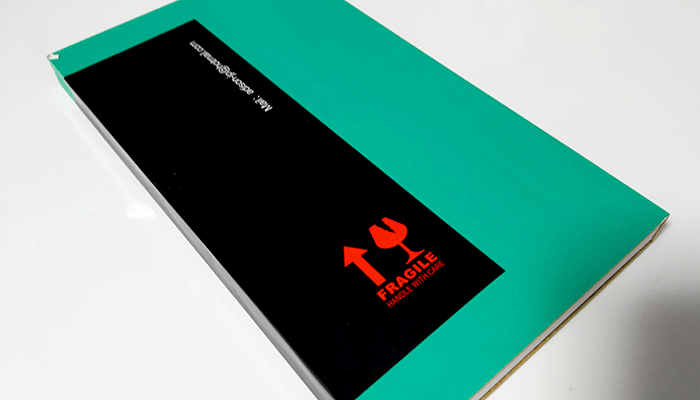
中身一式がこちら。

・強化ガラスフィルム×2
・マイクロファイバークロス×2
・アルコールパッド×2
・ホコリ除去用シール×2
・気泡除却カード×1
・取扱説明書
なんと、数百円の値段にもかかわらず、ガラスフィルムが2枚入っており、予備セット分もあるので、とてもありがたいです。
貼りつけ方法!
今回の商品はガラスフィルムですので、説明書の左側を読みながら進めていきます。
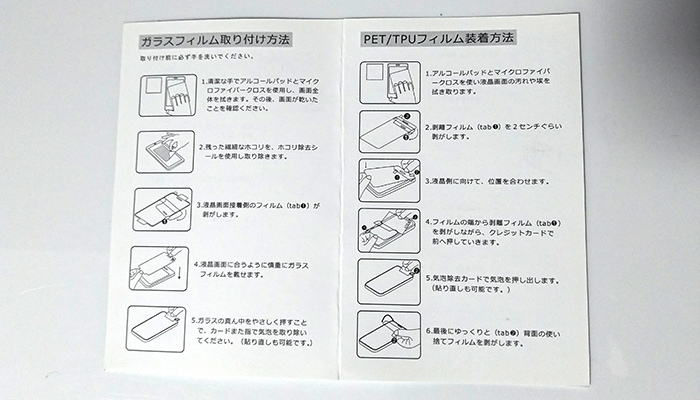
最初の手順は、アルコールパッドとマイクロファイバーで液晶画面の汚れを取るのですが、今回は新品のiPhone8でしたので、その作業は割愛しました。しかし、開封直後に静電気でつくホコリがありますので、それはホコリ除去用シールで適宜、ペシペシ取っていきます。

ホコリ除去にはブロアーも便利ですので、持っている方はぜひ使いましょう。

液晶画面の汚れが取れたら、Adisonの強化ガラスフィルムを貼っていきます。自分の感覚としては、上部のほうから貼っていく方がやりやすかったです。(ホームボタン側は後回し)

強化ガラスフィルムをのせたら、気泡を綺麗に取っていきます。

じつは最初の一回、適当に気泡抜きをしたらどうしても消せないものが残ってしまって失敗だったのですが、その後、気泡除却カードを使って、説明書の通りに(写真のように)画面上部から下部へ向かって、うっすらと力を入れながらカードをまっすぐに進めていって気泡を除去していくと、綺麗に貼り付けることができました。
本体に貼った後のデザイン!
こちらがガラスフィルムを貼ったiPhone8になります。電源オフ時、角度をつけて眺めてみると、ガラスフィルムの部分がちょっぴり浮き上がっています。でも、本体にしっかりフィットしていますし、とくにデザイン性を損なってはいないと思います。

さらに電源をつけると、ガラスフィルム部はほとんど気にならなくなります。もちろん、操作性も快適です。
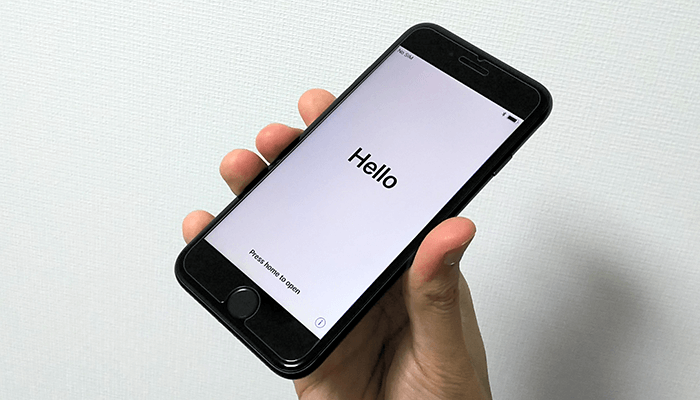
さらにハイブリッドケースを装着すると安心!
強化ガラスフィルムは液晶を保護できても、側面や背面などの筐体部分は保護できません。落とした時などの衝撃に備えるためには、スマホ全体を保護するカバーケースを装着しましょう。
自分は、米軍MIL規格を取得している、Spigenの丈夫なカバーケースを装着しましたので、興味のある方は下記の記事を参考にしてみてください!
まとめ
いかがでしたでしょうか。
iPhoneは落としたりすると、液晶画面にピストルの弾痕のようなヒビ割れができてしまいがちで、そうなるとせっかくのデザイン性が台無しです。数百円程度の出費で、ある程度のダメージは予防できることですので、長く愛用したい方は、ぜひ保護フィルムやカバーケースなど、ご検討してみてください!
おまけ
公式メーカーは、熱流体などの面で、そういった外部アクセサリーの使用を推奨してはいないんですが・・・とはいえ、iPhoneはなかなかの高級品。できれば保護して長く使いたいのがユーザー心だと思います。なので、ケースをつけている時は長時間の稼働など、熱部分に意識を持った運用を心がけましょう。

